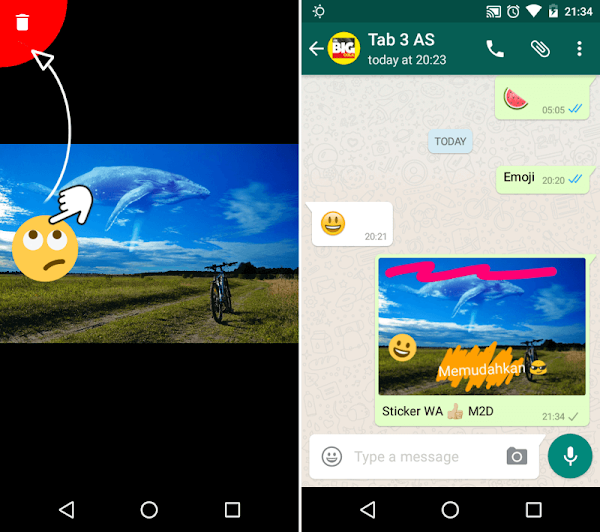Kok bisa mirip? Meski beda pengembang, perlu diingat bahwa WhatsApp dan Instagram adalah media sosial yang bernaung di bawah Facebook, jadi ya wajar kalau fiturnya tak jauh berbeda sob. Melalui fitur terbaru WhatsApp tersebut, kita bisa menambahkan sticker, teks, emoji, dan juga coretan-coretan tangan pada foto yang akan kita bagikan.
UPDATE 01/11/2018: Saat ini Anda sedang membaca artikel mengenai sticker untuk foto WhatsApp. Untuk fitur sticker terbaru yang bisa dikirimkan langsung ke chat pribadi maupun grup WhatsApp silakan tuju link di bawah ini.
Baca juga: Cara Baru Mengirim Sticker di Chat WhatsApp
Uniknya, WhatsApp menggunakan emoji dari Twitter sebagai sticker yang bisa ditambahkan pada foto yang sedang kita edit (padahal WA pakai emoji dari Apple di laman chat). Kenapa ga pakai emoji dari Facebook atau Google ya? Mungkin karena emoji Twitter bersifat open source sob. Meski begitu kita masih bisa menambahkan emoji dari Google di foto WhatsApp menggunakan Google Keyboard (seperti emoji yang saya tambahkan setelah kata "Memudahkan" pada screenshot di bawah).
Ok, lalu bagaimana cara menambahkan sticker, teks, emoji, dan juga coretan-coretan tangan di foto WhatsApp? Ikuti langkah mudah berikut.
- Unduh atau update WhatsApp ke versi 2.16.264 beta atau yang lebih baru.
- Buka laman chat, ketuk ikon kamera untuk mengambil foto secara langsung dengan kamera WhatsApp atau ambil dari galeri. Dalam konteks ini saya memilih foto ikan paus terbang dari galeri sebagai percobaan. UPDATE 15/09/2016: Selain foto, video juga bisa diedit mulai WhatsApp versi 2.16.269 beta.
- Setelah itu, kita akan dibawa pada laman editor foto WhatsApp. Di sana kita bisa menemukan tiga ikon baru di samping ikon crop, yaitu ikon emoji (sticker), teks, dan pena (untuk corat-coret).
- Setelah menerapkan editan dari ikon-ikon tersebut, akan muncul tombol 'undo' untuk membatalkan atau menghapus objek yang telah ditambahkan.
- Selain itu, kita juga bisa menghapus sticker dan teks (kecuali coretan) dengan menyeretnya ke ikon tempat sampah yang terletak di pojok kiri atas layar.
- Setelah puas edit sana coret sini, kita bisa mengirimkan foto (atau video) tersebut ke teman atau grup WhatsApp.
Sampai artikel ini diketik, editor foto terbaru WhatApp tersebut tidak muncul ketika kita menambahkan foto dan video dari tombol attactment, jadi sementara lewat ikon kamera saja sob (yang terletak di sebelah ikon mic). Sebagai tambahan, selain warna, ukuran pena untuk corat-coret di WhatsApp juga bisa diganti sob, langsung saja seret jari ke arah kiri layar setelah memilih warna. Selamat mencoba 😊